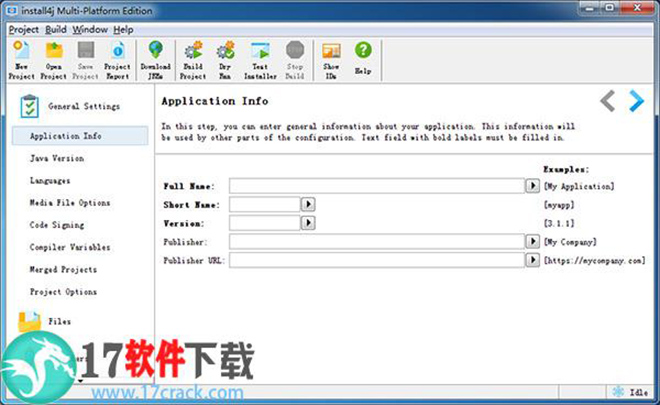
安装教程(含激活方法)
1.在3D软件下载下载Install4j破解版安装包,内含32/64位程序及序列号激活码,解压缩自行选择安装,这里以64位为例,点击next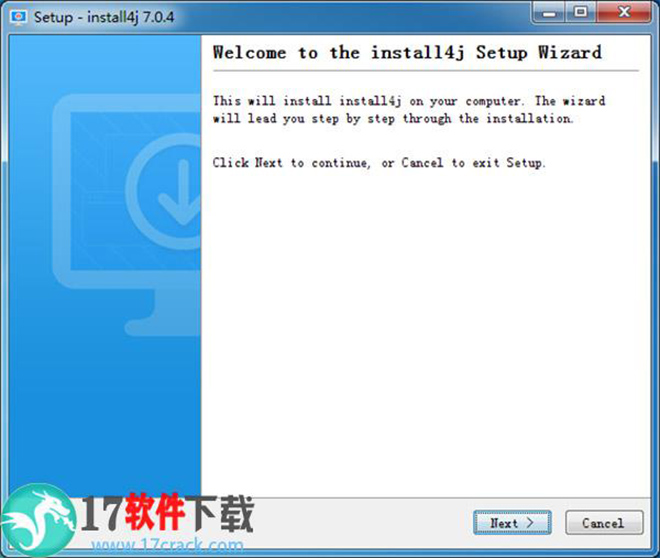
2.勾选I accept the agreement即我接受许可协议
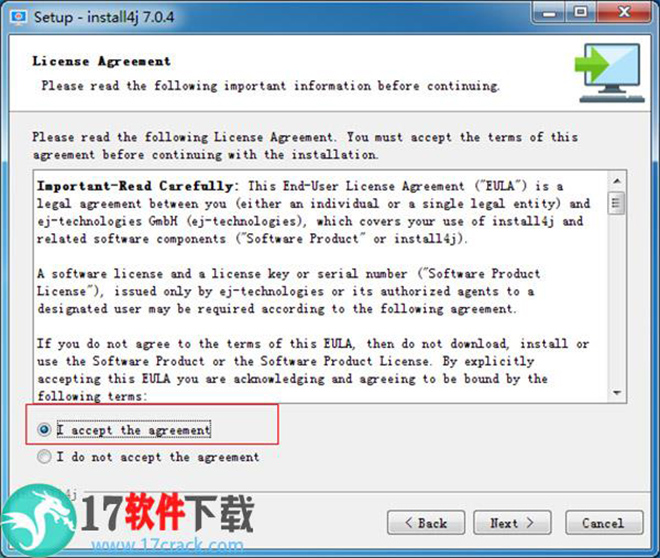
3.选择安装位置,点击Browse自行更换安装路径
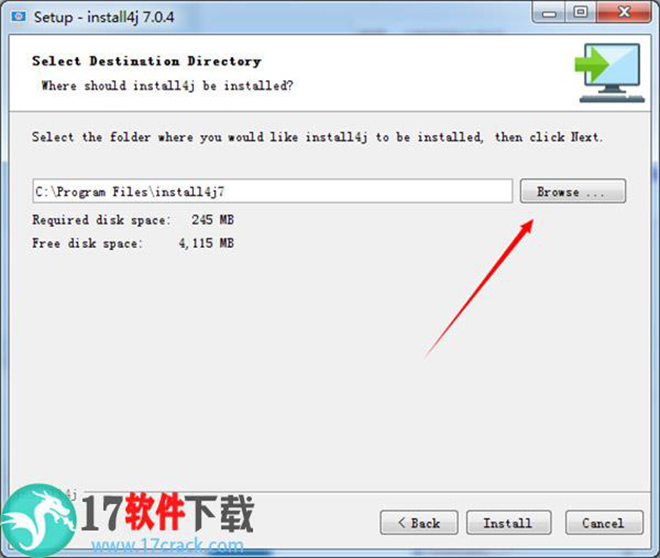
4.正在安装中,请耐心等待一会
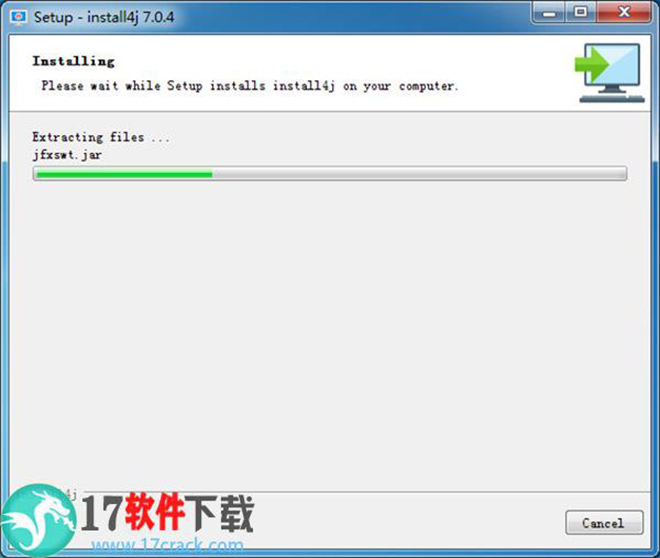
5.默认勾选yes,我有注册激活码
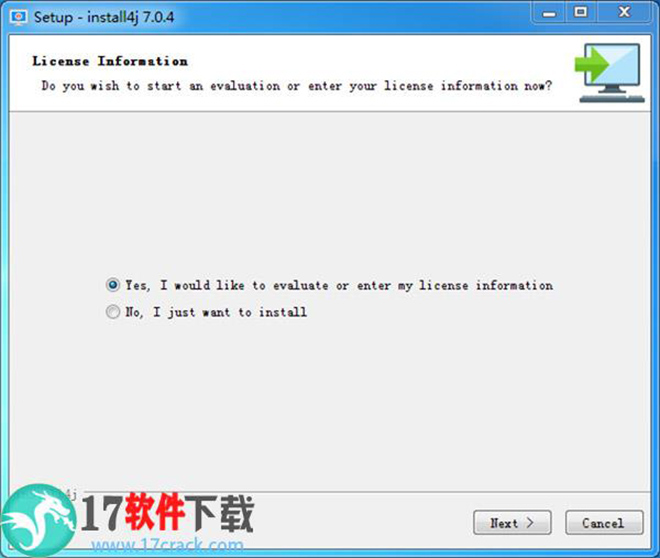
6.如图所示,会出现输入注册码页面
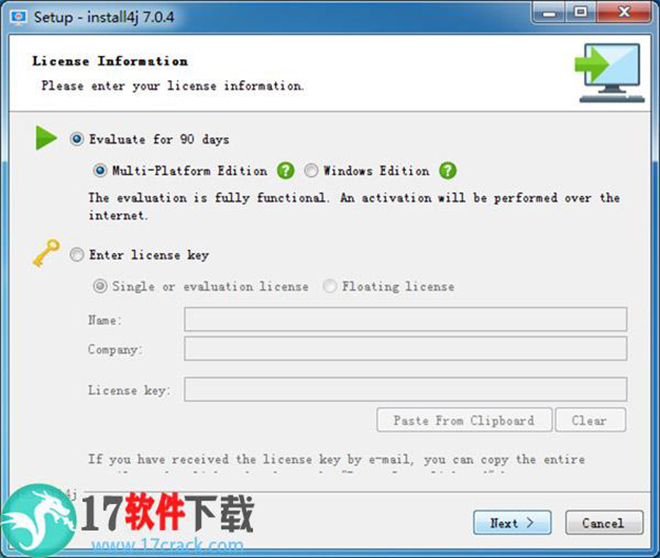
7.选择Enter license key将安装包内的注册码输入到License key里,用户名及公司信息随便填
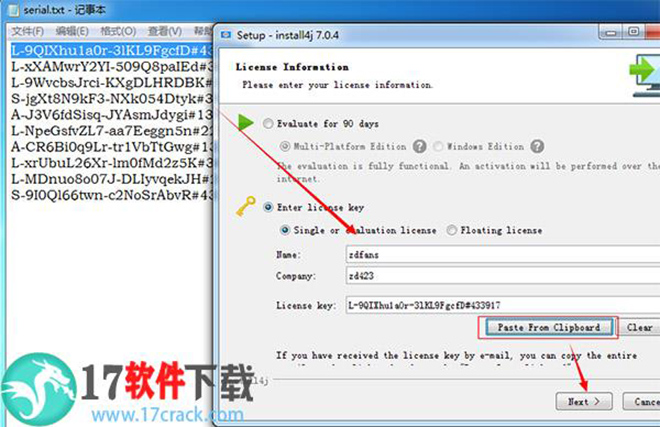
8.继续点击next
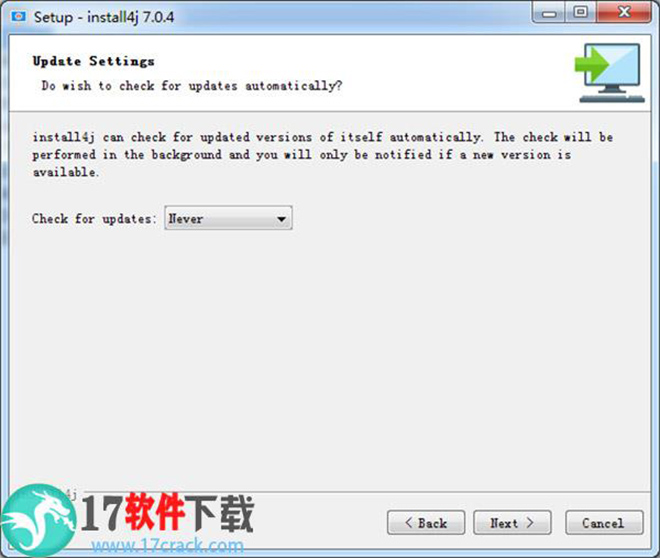
9.安装成功,点击finish退出安装向导
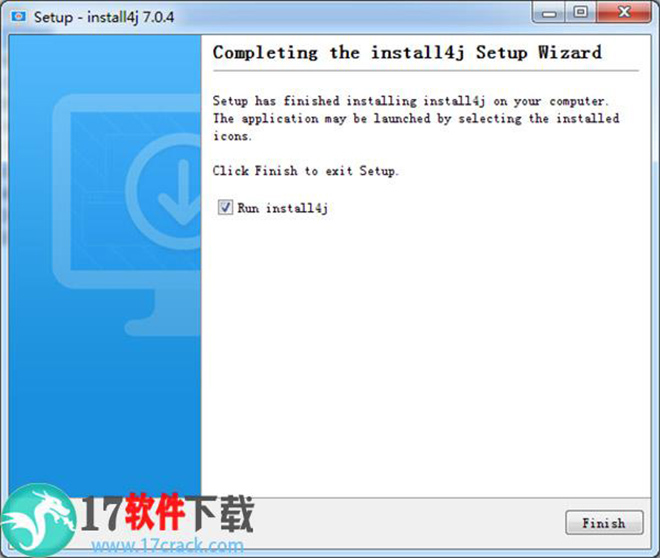
10.运行软件可以看到已经注册成功,可以免费使用了
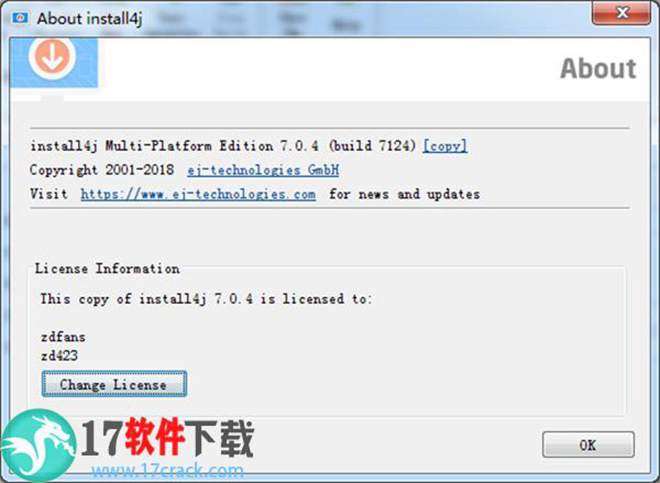
功能特征
1.创建发布树该软件的图形用户界面允许你:
完全自定义发布树——在发布树的每一个目录中,允许设置整个目录内容或是磁盘上任何目录的单个文件。定义的视图与结果视图允许你完全控制安装程序将要发布的文件。
处理特定平台的差异——提供方便的“包含/排除”机制,使其适应平台方式来进行发布。
针对Unix, Linux 及Mac OS X所定义的文件权限——对发布树的每一个元素,当其安装在类似于Unix这样的平台上时,可以自定义用户访问的权限。
定义优良的卸载策略——对发布树的每一个元素,可以决定在卸载时是否删除它。
定义覆盖策略——对发布树的每一个元素,配置不同的覆盖策略,当安装过程中需要覆盖文件时,这些覆盖策略会指示nstall4j进行相应的操作。
定义安装的组件——定义文件及目录的分组,形成分离的安装组件,用户来选择只安装一定的组件。
2.编译本地激活程序
自定义JRE/JDK检测——可执行程序能够检测目标系统上恰当的Java JRE和JDK。也可以按照需求发布自己的JRE。其中,搜索队列、错误处理和支持的JRE/JDK版本完全可定制。
灵活构建类途径——完全定制Java程序类途径,从而扫描全部目录查找JAR文件,其中包括指定目录和档案,以及插入的环境变量。自定义错误处理允许您通过一个指定的错误消息中断启动的序列。
GUI,控制台程序——通过一个关联终端窗口来编译GUI程序或控制台程序。
服务激活(企业版)——install4j企业版完全支持服务或daemon。对于服务,该软件可以在Windows上生成服务执行程序,在Mac OS X上生成启动条目,在Unix/Linux平台上生成启动/结束脚本。
自定义工作目录——将工作目录调整到同可执行程序相关的特定目录下,这对于那些可以从任意目录激活的控制台程序而言非常有用。您无需定义MYAPP_HOME等零散的环境变量。
VM参数文件——对每一个可执行程序,都可以创建一个用户可编辑的VM参数文件。这样,用户就可以调整VM属性,如最大堆栈等。
在Windows上强制执行单个例程——在Windows上,强制规定仅允许运行应用程序的单个例程。激活程序API允许您接收通知或带有命令行参数的进一步启动命令。
Windows版本信息资源——install4j能够生成Windows可执行程序资源条目版本。该版本信息可以显示在诸如Windows explorer属性对话框内。如果希望获取“Windows设计图标”,该功能非常有用。
程序启动画面——对于GUI程序,程序启动画面为程序用户提供了一个最佳的程序启动反馈。可以在程序启动画面上任意放置程序启动文本信息或版本信息,在Java代码内,只需一个简单的调用就可以更新这些状态信息。该软件具有“自动关闭”激活模式,一旦程序开始显示窗口,就自动隐藏程序启动画面。
Stderr和stdout重定向——将标准输出和错误流数据重定向到自定义文件内,方便访问重要
信息,如对stderr异常堆栈跟踪,这在其他Java GUI程序中通常无法提供该信息。
启动故障检测——终端Windows或GUI程序不会再没有任何显示而发生暂停现象,该软件可执行程序能够监控stderr输出文件并显示一个对话框,该对话框内提供有益信息,对故障及时做出通知。
自定义图标——软件使用两个图片文件来创建激活程序图标。其中,Windows图标针对Windows XP进行了优化,在以前的Windows 版本上依然具有最佳的显示属性。也可以指定自己的Windows图标文件。
自定义Windows XP上的进程名,对任务栏进行分组——在Microsoft Windows上,该软件激活Java程序时,任务管理器内出现的是软件执行程序,而不是java.exe或javaw.exe。在Windows XP内,任务栏组内可以显示可执行程序名和相应的图标,而不是未描述的终端图标和字符串“javaw”。
Mac OS X上程序捆绑——在Mac OS X上,该软件执行程序属于某个程序捆绑包内的一部分。可以为应用程序指定Mac图标。
针对KDE/Gnome的Windows管理器集成——install4j生成一个.desktop文件,您的用户可以简单的在其桌面或桌面菜单内放置快捷方式。
3.创建Installer
该软件创建的Installer包括下列特性:
可以创建Windows、Linux、Mac OS X和Unix上的GUI Installer,具有专业感观,具有下列功能:
目录选择;
显示许可证协议,并询问用户是否接受;
选择安装组件;
程序分组选择;
为所有用户或单个用户创建开始菜单条目;
嵌入式开始菜单条目;
生成的激活程序文件联合;
选择并安装服务(企业版);
选择标准任务:在桌面和快速启动栏内创建快捷方式;
选择用户行为所使用的用户任务;
以文本或HTML格式显示预安装或后安装信息文件;
如果安装被取消或失败,完全回溯;
提供立即开始激活选项;
Windows重启选项;
创建卸载程序;
在Windows软件控制面板内列出;
自定义图片和大小(企业版)。
多语言支持
安装向导支持下列语言——简体中文、繁体中文、克罗地亚语、捷克语、丹麦语、荷兰语、英语、芬兰语、法语、德语、希腊语、匈牙利语、意大利语、日语、韩语、挪威语、波兰语、葡萄牙语、俄语、瑞典语、土耳其语。
Linux RPM文件
有了RPM文件,Java程序可以作为应用最广泛的程序包管理系统的一部份,支持Redhat、SuSe、Mandrake等。
完全Mac OS X支持
GUI 安装程序可以将您的应用程序安装为Mac OS X 上某个程序包的一部分。除此,也可以作为一个文件夹类型的安装,针对每个激活程序都提供程序包。
Unix档案
对于任意Unix平台,可以创建包括您应用程序的gzipped TAR档案。
4.自定义屏幕和自定义行为
对该软件的GUI Installer进行自定义
自定义行为——安装程序可以执行该软件标准特性所不包括的任务,您可以创建预安装和后安装自定义行为,向installer中添加自己的安装代码。
自定义屏幕(企业版)——对于服务器安装,可以随意布局安装向导的自定义显示屏。对于自定义显示屏,可以询问同用户业务范围相关的安装参数。使用软件的自定义显示屏,可以实现复杂显示屏流程。
在开发自定义行为和自定义屏幕时,可以使用installer API。您能够同安装流程交互使用,并为访问Windows API提供丰富的服务。
5.JRE捆绑和按照需要下载JRE
动态捆绑JRE——安装器的大小不随JRE内含的增长而增长。在目标系统上,如果没有恰当的JRE,可以提示用户是否从站点下载JRE包。
静态捆绑JRE——在软件内定义媒体文件时,您可以选择要捆绑的JRE,而后由installer发布,生成的激活程序可以使用JRE捆绑。下载向导可以轻松从ej-technologies 的JRE服务器上下载合适的JRE捆绑。
6.处理更新
能够主动解决安装更新。可以建议先前的安装位置,在安装前运行卸载,停止或重启部署的服务,检测程序的运行实例。使用该软件,还可以创建附加的安装器,方便补丁的发布。
7.用户变量
大多数文本域都支持用户变量。使用用户变量,您可以覆盖或统一每个媒体文件的设置,也可以从命令行或蚂蚁栏内更改设置。
网友 千万亿个梦想 评论:
使用感受:还可以,虽然没有想象中的令人惊喜,但是还是很强大,值得我们去尝试使用
Install4j历史版本下载
重要提示提取码:nqe4



](http://www.52pjb.net/d/file/p/2022/05-03/e419783e7a6051e0c26066b5fea3fa10.png)



 Topaz Video Enhance AI
Topaz Video Enhance AI Geomagic Design X
Geomagic Design X  DAEMON Tools Ultra 6
DAEMON Tools Ultra 6 CLO Enterprise 4
CLO Enterprise 4 Acronis True Image 2021
Acronis True Image 2021 CSS Civil Site Design 2021
CSS Civil Site Design 2021 CAXA CAPP工艺图表 2021
CAXA CAPP工艺图表 2021 PaintTool Ver.2
PaintTool Ver.2 BarTender Designer
BarTender Designer Qimage Ultimate
Qimage Ultimate Sharpdesk
Sharpdesk PDFCreator
PDFCreator